TikTok 영상 촬영은 요즘 세대의 취미 중 하나입니다. 사용자들은 TikTok에서 발견하는 독특한 콘텐츠에 만족하고, 영상 콘텐츠로 자신을 표현하는 데 자신감을 느끼기 때문에 즐거운 시간을 보냅니다.
하지만 시청자의 관심을 끌기 위해서는 고품질 영상이 핵심입니다. 이 글에서는 TikTok 비디오 품질 개선 TikTok 동영상을 녹화하고, 만들고, 업로드할 때.
1부. 내 TikTok 비디오가 흐릿한 이유
TikTok의 고품질 영상은 최종 결과물이 훌륭하게 나오도록 매 단계마다 다듬어야 합니다. 업로드한 TikTok 영상이 흐릿하게 보인다면 다음 팁을 확인해 보세요.
1. 적절한 카메라 설정: 영상을 직접 업로드하는 경우, 영상 포맷부터 영상 비트레이트까지, 휴대폰 카메라 설정이 고화질 영상 출력을 허용하는지 확인하세요.
2. 전문 비디오 편집 소프트웨어: 영상을 편집할 때는 전문 소프트웨어를 사용하세요. 믿을 수 있고 전문적인 영상 편집 프로그램은 모든 단계에서 영상을 흐릿하게 만들지 않습니다. 뿐만 아니라 영상 화질도 향상시켜 줍니다.
3. 업로드 팁: TikTok에 고화질 영상을 업로드하고 화질을 유지하는 것은 기술적인 문제입니다. 업로드 과정에서 다음과 같은 몇 가지 핵심 팁을 준수해야 합니다.
1. 업로드 오류 없음
2. 적절한 비디오 종횡비
3. 충분한 휴대폰 공간
4. 고품질 및 안정적인 네트워크
그렇다면 TikTok 화질을 어떻게 개선할 수 있을까요? TikTok 영상 화질에 영향을 줄 수 있는 세 가지 요소에 따라, 그에 맞는 솔루션을 제공해 드리겠습니다. 다음 내용을 확인해 주세요.
2부. iPhone 및 Android에서 카메라 비디오 설정을 변경하여 비디오 품질을 개선하는 방법
iPhone 또는 iOS 스마트폰이 있고 TikTok을 사용한다고 가정합니다. 이 경우 설정으로 이동하여 카메라를 찾을 때까지 아래로 스크롤한 다음 비디오 녹화 옵션을 선택하여 비디오의 해상도를 향상시킬 수 있습니다. 비디오 녹화 옵션에 있을 때 30fps에서 4K를 선택합니다. 이를 통해 고품질 TikTok 비디오를 녹화할 수 있습니다.
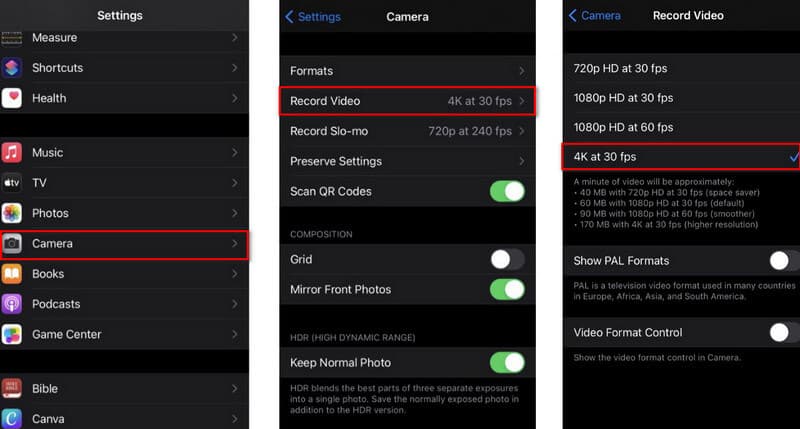
Android 기기를 사용하는 경우 비디오 해상도를 변경하여 품질을 높일 수 있습니다. 카메라 메뉴로 이동한 다음 해상도와 품질, 모드와 카메라를 선택합니다. 그러나 모든 카메라 앱이 이러한 특정 요구 사항을 준수하는 것은 아닙니다. 아래 샘플 Android 카메라 앱에서 설정, 설정 아이콘을 차례로 선택하고 메뉴에서 사진 크기를 선택합니다.
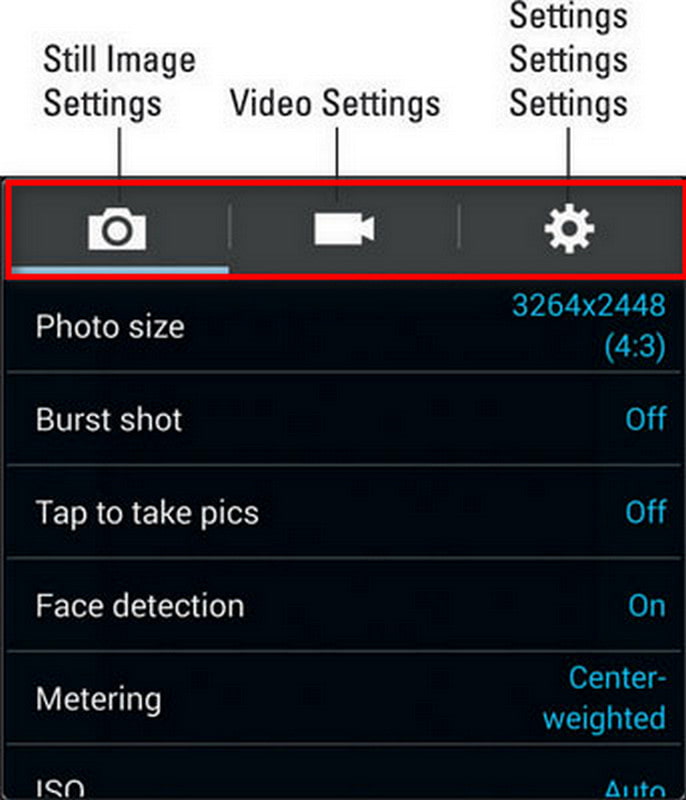
3부. 비디오 향상 소프트웨어를 사용하여 TikTok 비디오 품질을 개선하는 방법
TikTok 콘텐츠의 화질을 확실히 향상시킬 도구를 찾고 계신가요? 최고의 영상 편집 소프트웨어를 소개합니다. AVAide 비디오 컨버터이 프로그램은 단순한 변환 기능을 넘어, 비디오 편집기이자 화질 향상 프로그램이기도 합니다. 이 프로그램을 사용하여 비디오를 편집하고 TikTok 비디오 화질을 향상시킬 수 있습니다. 또한, 클릭 한 번으로 TikTok 화면 비율로 비디오를 내보낼 수 있습니다.
- TikTok 비디오 화질을 최대 4K로 높입니다.
- 무료로 비디오를 편집하고 중요한 필터를 추가하세요.
- 한 번의 클릭으로 비디오를 TikTok 종횡비로 내보내세요.
- Windows 및 Mac과 호환됩니다.
1 단계소프트웨어 설치/다운로드
먼저 위의 다운로드 버튼을 클릭하여 소프트웨어를 설치하고 다운로드해야 합니다.
2 단계비디오 인핸서 선택
프로그램을 다운로드한 후 도구 상자로 이동하여 비디오 인핸서 버튼을 눌러 TikTok 동영상을 향상하세요.

3단계TikTok 비디오 파일 추가
이제 다음을 클릭하여 미디어 파일을 업로드할 수 있습니다. (+) 버튼을 누르고 파일에서 TikTok 비디오를 선택하여 비디오 해상도를 높입니다.

4단계비디오 품질 향상
이제 클릭하여 TikTok 비디오 품질을 향상시킬 수 있습니다. 고급 해상도, 그런 다음 아래에서 해상도를 조정할 수도 있습니다. 그러나 다음을 선택할 수도 있습니다. 밝기 및 대비 최적화 비디오를 더 즐겁게 하려면 버튼을 누르세요. 딸깍 하는 소리 비디오 노이즈 제거 비디오 클리너의 경우 비디오 흔들림 줄이기 비디오 흔들림을 안정화합니다. 그런 다음 완료되면 다음을 클릭합니다. 향상시키다.

이것이 TikTok 비디오 품질을 향상시키기 위한 모든 것입니다. 또한 이 프로그램을 사용하여 다음과 같은 비디오 클립을 편집할 수 있습니다. 자르기, 트리밍, 회전, 등.
4부. TikTok에 고화질 영상 업로드하는 방법
이제 휴대폰이나 컴퓨터에서 최종 고화질 영상을 받아보실 수 있습니다. TikTok에 고화질 영상을 업로드하고 화질을 유지하는 방법은 무엇일까요? 다음 팁을 활용하여 TikTok 영상 화질 설정을 맞춤 설정해 보세요.
1. TikTok 데이터 절약 모드 끄기
1 단계 TikTok 앱의 오른쪽 하단에 있는 프로필을 탭하세요.
2 단계 오른쪽 상단 모서리에 있는 세 개의 줄 버튼을 탭하세요.
3단계 선택하다 데이터 세이버 그리고 켜세요.
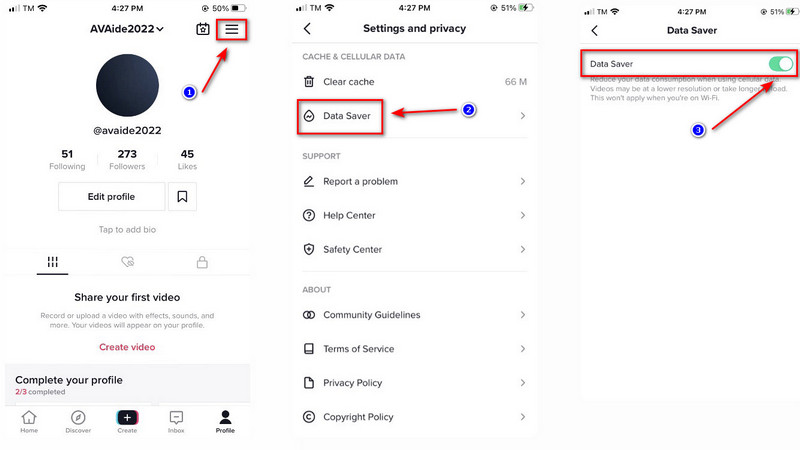
2. TikTok에서 HD 옵션 활성화
1 단계 TikTok을 열고 비디오를 업로드하세요.
2 단계 수도꼭지 다음 오른쪽 하단 모서리에 있습니다.
3단계 켜기 더 옵션.
4단계 켜다 HD 업로드 단추.
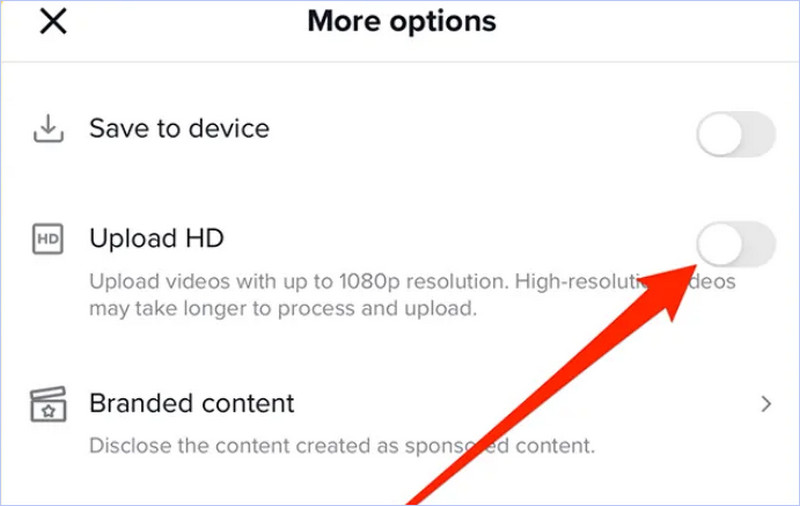
파트 5. TikTok 품질 비디오에 대한 FAQ
TikTok의 최고 해상도는 무엇입니까?
최적의 시각적 경험을 위해 TikTok 종횡비는 9:16입니다. 1:1도 옵션입니다. 최고의 효과를 위해 TikTok 비디오 해상도는 1080x1920이어야 합니다.
TikTok에 HD 화질 옵션이 있나요?
예, TikTok에는 HD 품질 옵션이 있습니다. TikTok 비디오 제작 및 수정이 완료되면 화면 오른쪽 하단 모서리에 있는 다음 버튼을 터치합니다. 그런 다음 게시 화면에서 추가 옵션을 누르고 HD 업로드 오른쪽에 있는 토글을 누릅니다.
AVAide Video Enhancer를 오프라인으로 사용할 수 있습니까?
예, 인터넷 연결 없이도 비디오 품질 개선, 편집, 다른 형식으로 변환 등의 모든 기능에 액세스할 수 있습니다.
향상에 도움이 되는 쉬운 방법이 많이 있습니다. TikTok 비디오 품질. 작업 요구 사항과 필요에 따라 AVAide Video Converter와 같은 최고의 비디오 화질 향상 프로그램을 선택하실 수 있습니다. 친절한 조언이지만, 이러한 조정과 향상 기능은 비디오 품질에 필수적인 역할을 하므로 AVAide Video Converter가 가장 좋고 추천하는 도구입니다.
무손실 품질의 변환을 위해 350개 이상의 형식을 지원하는 완벽한 비디오 도구 상자입니다.
비디오 향상
- 1080p에서 4K로 업그레이드
- 480p에서 1080p로 고급화
- 4K를 1080p/720p로 축소
- 1080p를 480p로 축소
- DVD를 1080p/720p로 업스케일
- 나쁜 품질의 비디오 수정
- AI 비디오 업스케일
- 비디오 품질 향상
- TikTok 비디오 품질 향상
- 최고의 비디오 인핸서
- iPhone 및 Android용 Video Enhancer 앱
- 최고의 4K 비디오 인핸서
- AI 고급 비디오
- 비디오 품질 정리
- 비디오를 더 높은 품질로 만드세요
- 비디오를 더 밝게 만들기
- 최고의 블러 비디오 앱
- 흐릿한 동영상 수정
- 줌 비디오 품질 향상
- GoPro 비디오 품질 향상
- Instagram 비디오 품질 향상
- Facebook 비디오 품질 향상
- Android 및 iPhone에서 비디오 품질 향상
- Windows Movie Maker에서 비디오 품질 향상
- Premiere에서 비디오 품질 향상
- 오래된 비디오 품질 복원
- 선명한 비디오 품질
- 비디오를 더 선명하게 만들기
- 8K 해상도란?
- 4K 해상도: 알아야 할 모든 것 [설명]
- 손실 없이 비디오 해상도를 높이는 2가지 놀라운 방법
- 비디오 해상도 변환기: 하나를 얻을 때 숙고해야 할 사항
- 놓쳐서는 안 될 뛰어난 5K ~ 8K 변환기!
- 비디오에서 배경 소음 제거: 세 가지 효율적인 방법
- 3가지 놀라운 방법을 사용하여 비디오에서 그레인을 제거하는 방법


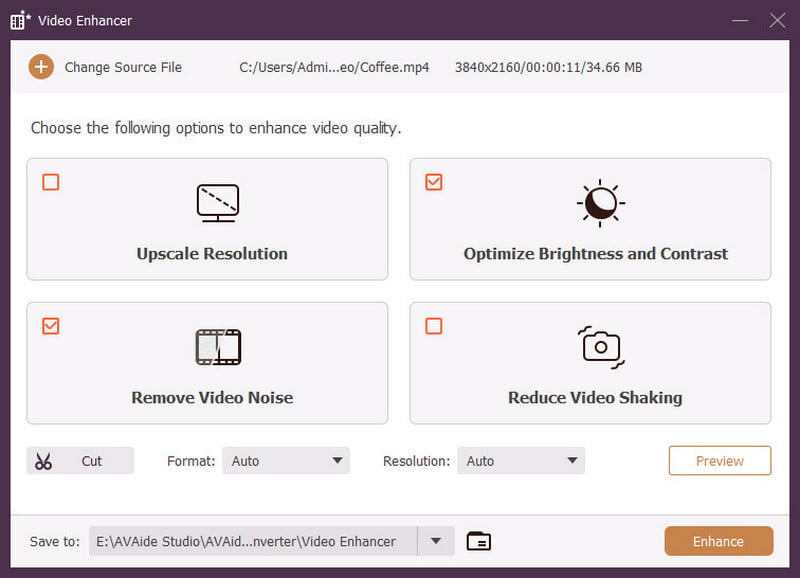

 안전한 다운로드
안전한 다운로드




